Muitos usuários estão reclamando de erro do Windows com o código de erro 0x80072F8F. Aqui estão correções simples e 100% funcionais para esse erro. Este erro geralmente ocorre ao tentar baixar aplicativos da loja da Microsoft. Às vezes, se você tiver uma reinicialização de atualização pendente, ela pode ser corrigida se você reiniciar seu PC para instalar a atualização pendente. Se este não for o caso, tente os métodos fornecidos a seguir para corrigir o erro.
Observação: - Alguns usuários relataram que enfrentam esse erro quando uma atualização do Windows está pendente. Vá para configurações> Atualização e segurança e verifique se você tem alguma atualização do Windows 10 pendente para reinicialização.
Fix 1 - wsrest
Tente usar wsreset para redefinir o armazenamento da Microsoft. Normalmente, redefinir a Loja corrige a maioria dos erros. Reinicializar o Store é muito fácil.
1. Procurar wsrest na pesquisa da barra de tarefas do Windows 10
2. Clique em wsrest execute o comando para executá-lo.

Aguarde alguns segundos até que ele execute e conserte a loja do Windows. Depois de redefinir totalmente a loja, a loja da Microsoft é aberta.
Fix 2 - Usando Powershell
Tente registrar novamente os aplicativos padrão da loja Microsft. Para isso, basta abrir o Powershell com direitos elevados. Siga as etapas abaixo para registrar novamente os aplicativos padrão.
1. Procurar Powershell na Pesquisa do Windows 10.
2. Clique com o botão direito no Powershell Ícone e Executar como administrador.

3. Agora, copie e cole o código fornecido abaixo no Powershell.
Get-AppXPackage -AllUsers -Name Microsoft. WindowsStore | Foreach {Add-AppxPackage -DisableDevelopmentMode -Register "$ ($ _. InstallLocation) \ AppXManifest.xml" -Verbose}
4. Pressione a tecla Enter para executá-lo.
Nota: O código executado acima irá reinstalar o aplicativo da loja do Windows em seu PC. Tente abrir a Windows Store novamente e seu problema será corrigido. Se isso não acontecer, passe para o próximo método.
Se isso não resolver o problema, tente executar o seguinte comando no PowerShell.
wuauclt.exe / updatenow
Feche a janela do PowerShell e tente novamente.
Fix 3 - Verifique as configurações de hora e região
1. Aperte Windows + I chave juntos para abrir definições.
2. Agora, clique em Horário e idioma
3. Agora, alterne SOBRE Ambos Definir hora automaticamente e Definir fuso horário automaticamente
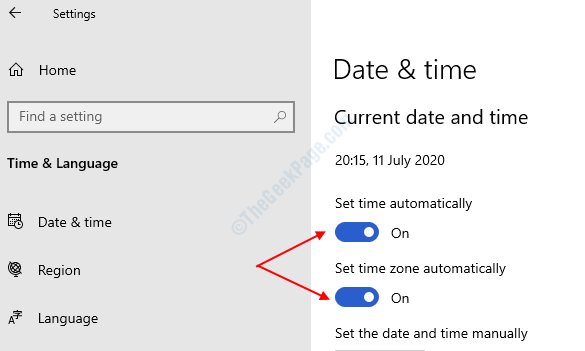
4. Agora clique em região no menu esquerdo e selecione Estados Unidos na seção certa do menu suspenso.

Fix 4 - Usando as configurações
1. Aperte Chave do Windows e I em conjunto para abrir as configurações.
2. Escolher Apps.
3. Escolher Aplicativos e recursos do menu esquerdo
4. Agora, role para baixo e localize Microsoft Store
5. Clique em Opções avançadas

6. Agora, role para baixo e clique em Redefinir.
Siga as instruções na tela e lembre-se de que todos os dados da Windows Store serão excluídos.
Fix 5 - Execute SFC / SCANNOW
1. Procurar CMD na caixa de pesquisa do Windows 10.
2. Agora, clique com o botão direito e executar como administrador
3. Agora, execute o seguinte comando fornecido a seguir na janela do prompt de comando.
SFC / SCANNOW
Aguarde até que o comando seja executado totalmente.

